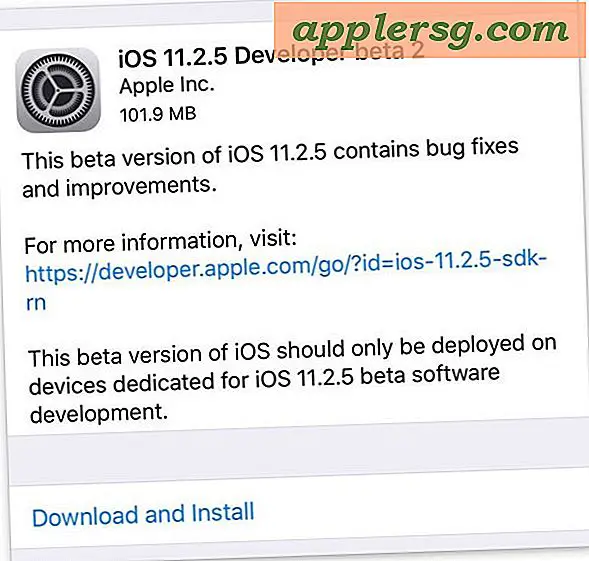ฉันจะเข้าสู่การวินิจฉัยคอมพิวเตอร์บนแล็ปท็อปของ Dell ได้อย่างไร
ไม่มีใครอยากถูกทิ้งไว้โดยไม่มีแล็ปท็อปที่ทำงานได้อย่างสมบูรณ์ ไม่ว่าคุณจะต้องการคอมพิวเตอร์ Dell สำหรับธุรกิจหรือเพียงเพื่อความสนุกสนานบนเว็บ หากแล็ปท็อปของคุณประสบปัญหาบ่อยครั้งหรือเกิดปัญหาอื่นๆ คุณอาจต้องการเรียกใช้การวินิจฉัยเพื่อแก้ไขปัญหาด้วยตนเอง แล็ปท็อป Dell ของคุณมีตัวเลือกการวินิจฉัยหลักสามตัวที่ใช้สำหรับค้นหาและแก้ไขปัญหา ซึ่งสามารถเข้าถึงได้ทั้งหมดโดยการรีสตาร์ทระบบปฏิบัติการของแล็ปท็อปก่อน
Dell Diagnostics
ขั้นตอนที่ 1
บันทึกไฟล์ที่เปิดอยู่และรีสตาร์ทแล็ปท็อป Dell ของคุณ แตะปุ่ม "F12" เมื่อโลโก้ Dell สีน้ำเงินโหลดขึ้นบนหน้าจอ LCD ของแล็ปท็อป
ขั้นตอนที่ 2
ใช้ปุ่มลูกศรชี้ลงเพื่อไปยังตัวเลือก "การวินิจฉัย" ในเมนู "บูต" กดปุ่ม "Enter" และรอให้หน้าจอ "32-bit Dell Diagnostics" โหลดขึ้น
เน้นตัวเลือก "ทดสอบระบบ" และกด "Enter" เพื่อเปิดรายการเครื่องมือวินิจฉัยที่พร้อมใช้งาน เน้นเครื่องมือที่คุณต้องการเรียกใช้ เช่น "การทดสอบด่วน" หรือ "การทดสอบเพิ่มเติม" แล้วกด "Enter"
Dell BIOS
ขั้นตอนที่ 1
ปิดโปรแกรมที่ทำงานอยู่บนแล็ปท็อป Dell ของคุณ และเปิดเมนู "เริ่ม" คลิก "ปิดเครื่อง" และเลือก "เริ่มต้นใหม่"
ขั้นตอนที่ 2
รอให้โลโก้ Dell สีน้ำเงินปรากฏขึ้นในขณะที่แล็ปท็อปเริ่มรีสตาร์ทระบบปฏิบัติการ กด "F2" เพื่อเข้าสู่เมนู BIOS ของแล็ปท็อป
ใช้ปุ่มลูกศรเพื่อไปยังเมนู BIOS ของ Dell กด "Enter" เพื่อเข้าถึงตัวเลือกและทำการเปลี่ยนแปลงที่จำเป็น กด "F10" แล้วแตะ "Enter" เพื่อบันทึกการเปลี่ยนแปลง BIOS ของคุณและรีสตาร์ทระบบปฏิบัติการของ Dell
โหมดปลอดภัย
ขั้นตอนที่ 1
ออกจากโปรแกรมที่คุณกำลังใช้อยู่ ปิดแล็ปท็อป Dell อย่างสมบูรณ์แล้วเปิดใหม่อีกครั้ง
ขั้นตอนที่ 2
กดปุ่ม "F8" ซ้ำๆ ตลอดกระบวนการบู๊ตจนกระทั่งชุดตัวเลือกข้อความปรากฏขึ้นบนหน้าจอ ไปที่ตัวเลือกเมนูชื่อ "Safe Mode" และกด "Enter"
ทำการเปลี่ยนแปลงที่จำเป็นโดยโหลดแล็ปท็อปในเซฟโหมด กลับไปที่เมนู "เริ่ม" และเลือก "ปิดเครื่อง" และ "รีสตาร์ท" เพื่อออกจากเซฟโหมด